Este tutorial está escrito para usuarios que decidieron dejar atrás su "vida" de Facebook y quieren desactivar o eliminar temporalmente (o permanentemente) su cuenta de Facebook.
Facebook, es la red social más grande y conocida en la actualidad para compartir fotos, videos e ideas con otros. Sin embargo, muchos usuarios de Facebook están decepcionados porque no les gusta la forma en que Facebook almacena, guarda y comparte su información o ya no la encuentran interesante.
Importante: Antes de eliminar permanentemente su cuenta de Facebook, debe considerar que una vez que elimine su cuenta de Facebook, no podrá volver a usar su cuenta y ya no tendrá acceso a su información y datos personales (por ejemplo, fotos, videos, etc.). Entonces, lo primero que debes hacer, antes de eliminar su cuenta de Facebook, Es para Haga una copia de seguridad de su información personal de Facebook.
Cómo eliminar o desactivar su cuenta de Facebook.
Parte 1. Cómo desactivar su cuenta de Facebook.
Antes de proceder a eliminar su cuenta de Facebook, le sugiero que desactive su cuenta durante algunos días hasta que decida con certeza que no la quiere y que ya no es necesario utilizarla. Pero, si ya ha tomado su decisión final y desea eliminar permanentemente su cuenta de Facebook, continúe con
Parte 2.1. Vaya a la página web de Facebook (http://www.facebook.com) e inicie sesión en su cuenta de Facebook.
2. Haga clic en el flecha hacia abajo icono  en la esquina superior derecha y seleccione Ajustes.
en la esquina superior derecha y seleccione Ajustes.
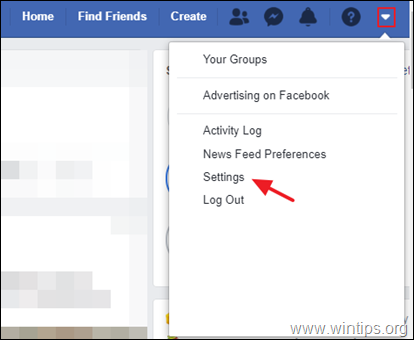
3. En General configuración de la cuenta, haga clic en Administrar cuenta.
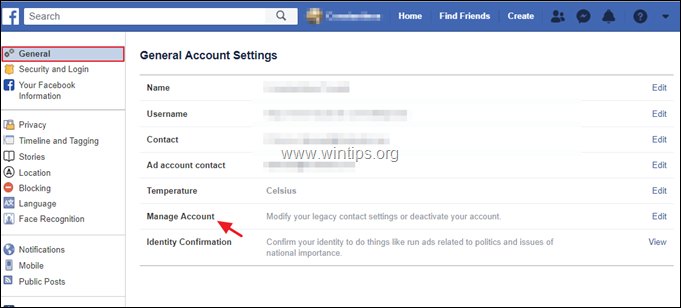
4. Desplácese hacia abajo y haga clic desactiva tu cuenta.
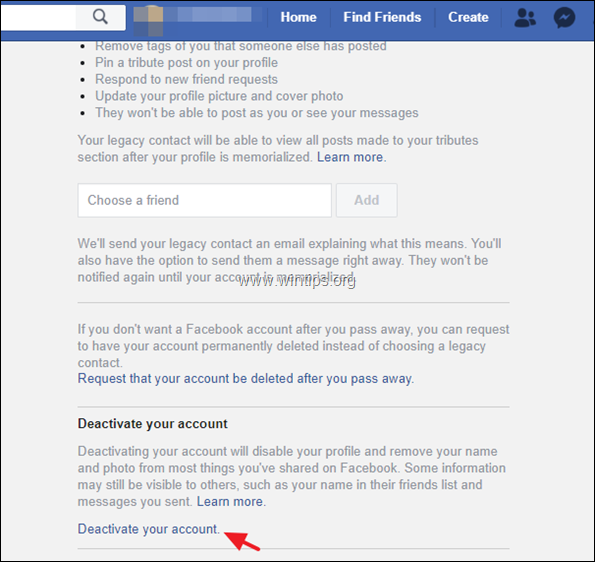
5. Escriba la contraseña de su cuenta y haga clic en Continuar.
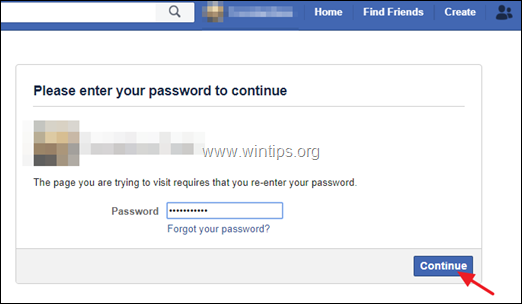
4. En la siguiente pantalla lea atentamente la información proporcionada y…*
una. Da una razón para dejar Facebook.
B. Si administra otras páginas de Facebook, agregue otros usuarios de FB como administrador.
C. Marque la casilla de exclusión de correo electrónico, si ya no desea recibir invitaciones por correo electrónico de amigos de Facebook.
D. Si ha desarrollado alguna aplicación de plataforma, especifique si desea eliminarla o no.
mi. Finalmente haga clic en el Desactivar botón para desactivar su cuenta de FB.
* Importante: Cuando desactiva su cuenta, su línea de tiempo y toda la información asociada a ella desaparece de Facebook inmediatamente. Las personas en Facebook no podrán buscarte ni ver tu información. Así que lea atentamente toda la información en la pantalla de advertencia antes de desactivar su cuenta.
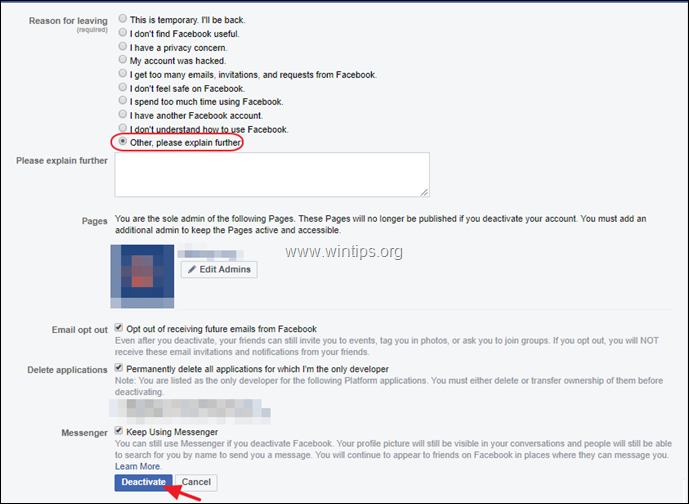
5. ¡Eso es! Ahora tu cuenta está desactivada. A partir de ahora, puede volver a Facebook en cualquier momento (si decide hacerlo) iniciando sesión con su nombre de usuario (correo electrónico) y contraseña de Facebook. Cuando haces eso, toda tu línea de tiempo, amigos, fotos, etc. se restaurarán en su estado original como antes de la desactivación.
Parte 2. Cómo eliminar su cuenta de Facebook de forma permanente.
1. Ir Página web para eliminar cuenta de Facebook (https://www.facebook.com/help/delete_account)
2. En el Eliminar cuenta de forma permanente opciones:
una. Elija Desactivar cuenta, si desea tomar un descanso de Facebook.
B. Haga una copia de seguridad de su información personal de Facebook.
C. Si administra otras páginas de Facebook, haga clic en Editar configuración de administrador y agregue otros usuarios de FB como administradores en las páginas.
D. Si tiene aplicaciones de desarrollador de Facebook, haga clic en el botón Administrar aplicaciones y elimínelas.
mi. Hacer clic Borrar cuenta para borrar su cuenta de FB y toda su información de Facebook.
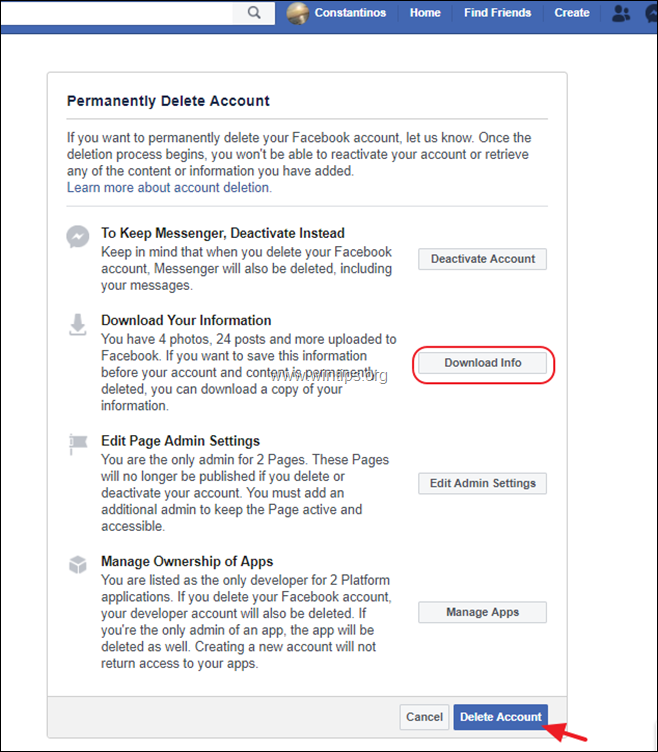
3. Sobre "Eliminar cuenta de forma permanente" ventana, escribe tu contraseña (1) y el Texto captcha que se muestra a continuación (2) y finalmente haga clic en "Okey”
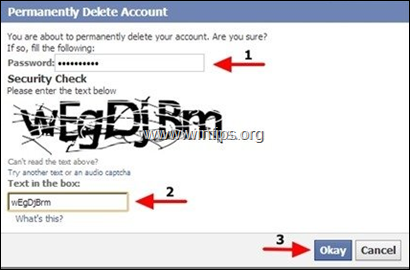
4. Eso es. Facebook le informa que su cuenta ha sido desactivada. Si no inicia sesión en su cuenta en los próximos 14 días, su cuenta se eliminará (desactivará) para siempre.
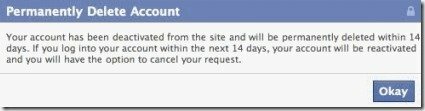
¡Eso es! Déjame saber si esta guía te ha ayudado dejando tu comentario sobre tu experiencia. Por favor, haga clic en Me gusta y comparta esta guía para ayudar a otros.